Google कैलेंडर को Django एप्लिकेशन से कनेक्ट करें
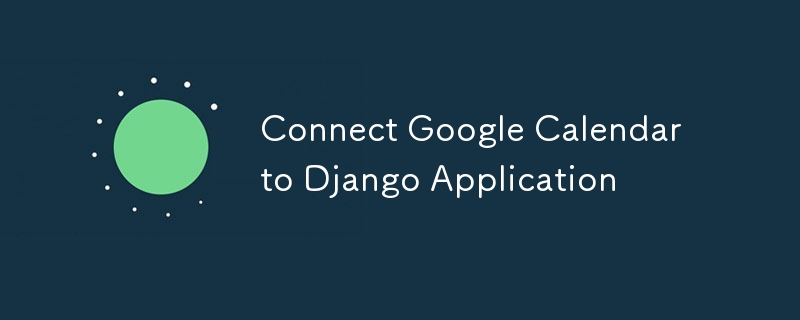
उन्नत शेड्यूलिंग और इवेंट प्रबंधन के लिए अपने Django एप्लिकेशन के साथ Google कैलेंडर को निर्बाध रूप से एकीकृत करने के लिए एक चरण-दर-चरण मार्गदर्शिका।
Google कैलेंडर को अपने Django एप्लिकेशन के साथ एकीकृत करने से शेड्यूलिंग, ईवेंट प्रबंधन और कैलेंडर सिंक्रनाइज़ेशन को सक्षम करके आपके वेब ऐप की कार्यक्षमता में उल्लेखनीय वृद्धि हो सकती है। यह मार्गदर्शिका आपको Google कैलेंडर को आपके Django एप्लिकेशन से कनेक्ट करने के चरणों के बारे में बताएगी, जिसमें Google API क्रेडेंशियल सेट करने से लेकर Django में आवश्यक कोड लागू करने तक सब कुछ शामिल होगा।
आवश्यक शर्तें
शुरू करने से पहले, सुनिश्चित करें कि आपके पास निम्नलिखित हैं:
1. Django एप्लिकेशन: एक कार्यशील Django एप्लिकेशन।
2. Google API कंसोल खाता: Google क्लाउड कंसोल तक पहुंच।
3. Google कैलेंडर API सक्षम: Google क्लाउड कंसोल में आपके प्रोजेक्ट के लिए Google कैलेंडर API सक्षम होना चाहिए।
चरण 1: Google क्लाउड प्रोजेक्ट सेट करें
1. एक प्रोजेक्ट बनाएं:
Google क्लाउड कंसोल पर जाएं और एक नया प्रोजेक्ट बनाएं।
2. Google कैलेंडर API सक्षम करें:
"एपीआई और सेवाएँ"> "लाइब्रेरी" पर जाएँ और "Google कैलेंडर एपीआई" खोजें। इसे अपने प्रोजेक्ट के लिए सक्षम करें।
3. सहमति स्क्रीन कॉन्फ़िगर करें:
- “एपीआई और सेवाएं” > “ओऑथ सहमति स्क्रीन” पर नेविगेट करें और सहमति स्क्रीन कॉन्फ़िगर करें।
- अब आप जिस प्रकार का OAuth चाहते हैं उसे चुनें (इस मामले में बाहरी क्योंकि एप्लिकेशन Google खाता रखने वाले किसी भी व्यक्ति के लिए पहुंच योग्य होगा)।
- आवश्यकतानुसार सहमति स्क्रीन के लिए सभी डेटा जैसे ऐप का नाम, लोगो, समर्थन ईमेल आदि सेट करें।
- "स्कोप जोड़ें या हटाएं" पर क्लिक करें और उपयोगकर्ता जानकारी तक पहुंचने के लिए निम्नलिखित स्कोप, .../auth/userinfo.email, .../auth/userinfo.profile, openid और Google कैलेंडर तक पहुंचने के लिए सभी Google कैलेंडर API स्कोप जोड़ें। उपयोगकर्ता का. फिर सेव करने के लिए अपडेट पर क्लिक करें।
- अगला परीक्षण उपयोगकर्ता जोड़ें। चूँकि हमारा एप्लिकेशन अभी तक Google द्वारा सत्यापित नहीं है, इसलिए केवल इस सूची के उपयोगकर्ता ही इस Google प्रोजेक्ट में पंजीकरण कर पाएंगे। इसलिए वे सभी परीक्षण ईमेल जोड़ें जिनका उपयोग आप Google कैलेंडर एकीकरण का परीक्षण करने के लिए करेंगे। एक बार हो जाने पर क्रेडेंशियल बनाना जारी रखें।
4. OAuth क्रेडेंशियल बनाएं:
"एपीआई और सेवाएं" > "क्रेडेंशियल्स" पर जाएं और क्रेडेंशियल्स बनाएं। क्रेडेंशियल के प्रकार के रूप में OAuth क्लाइंट आईडी चुनें। वेब एप्लिकेशन को एप्लिकेशन प्रकार के रूप में सेट करें और एप्लिकेशन विवरण भरें।
- अधिकृत रीडायरेक्ट यूआरआई: अपने Django एप्लिकेशन के लिए रीडायरेक्ट यूआरएल जोड़ें (उदाहरण के लिए, स्थानीय विकास के लिए http://localhost:8000/oauth2callback)।
5. JSON क्रेडेंशियल डाउनलोड करें:
OAuth 2.0 क्रेडेंशियल JSON फ़ाइल डाउनलोड करें और इसे सुरक्षित रखें। इस फ़ाइल में आपकी client_id, client_secret और अन्य महत्वपूर्ण जानकारी शामिल है।
चरण 2: आवश्यक पायथन पैकेज स्थापित करें
Google API के साथ इंटरैक्ट करने के लिए आपको कुछ Python पैकेज की आवश्यकता होगी:
pip install google-auth google-auth-oauthlib google-auth-httplib2 google-api-python-client
चरण 3: Django सेटिंग्स कॉन्फ़िगर करें
निम्नलिखित के साथ अपनी सेटिंग्स.py अपडेट करें:
import os # Google Calendar API GOOGLE_CLIENT_SECRETS_FILE = os.path.join(BASE_DIR, 'path/to/client_secret.json') GOOGLE_API_SCOPES = ['https://www.googleapis.com/auth/calendar'] REDIRECT_URI = 'http://localhost:8000/oauth2callback' # Or your production URL
चरण 4: OAuth2 फ़्लो बनाएं
OAuth2 प्रवाह को संभालने के लिए एक दृश्य बनाएं:
from google.oauth2.credentials import Credentials
from google_auth_oauthlib.flow import Flow
from django.shortcuts import redirect
from django.http import HttpResponse
from django.conf import settings
def google_calendar_init(request):
flow = Flow.from_client_secrets_file(
settings.GOOGLE_CLIENT_SECRETS_FILE,
scopes=settings.GOOGLE_API_SCOPES,
redirect_uri=settings.REDIRECT_URI
)
authorization_url, state = flow.authorization_url(
access_type='offline',
include_granted_scopes='true'
)
request.session['state'] = state
return redirect(authorization_url)
def google_calendar_redirect(request):
state = request.session['state']
flow = Flow.from_client_secrets_file(
settings.GOOGLE_CLIENT_SECRETS_FILE,
scopes=settings.GOOGLE_API_SCOPES,
state=state,
redirect_uri=settings.REDIRECT_URI
)
flow.fetch_token(authorization_response=request.build_absolute_uri())
credentials = flow.credentials
request.session['credentials'] = credentials_to_dict(credentials)
return HttpResponse('Calendar integration complete. You can now use Google Calendar with your Django app.')
def credentials_to_dict(credentials):
return {'token': credentials.token,
'refresh_token': credentials.refresh_token,
'token_uri': credentials.token_uri,
'client_id': credentials.client_id,
'client_secret': credentials.client_secret,
'scopes': credentials.scopes}
चरण 5: Google कैलेंडर API अनुरोधों को संभालें
एक बार OAuth2 प्रवाह पूरा हो जाने पर, आप Google कैलेंडर API के लिए प्रमाणित अनुरोध कर सकते हैं। उपयोगकर्ता के कैलेंडर ईवेंट को सूचीबद्ध करने के लिए यहां एक सरल उदाहरण दिया गया है:
from googleapiclient.discovery import build
def list_events(request):
credentials = Credentials(**request.session['credentials'])
service = build('calendar', 'v3', credentials=credentials)
events_result = service.events().list(calendarId='primary', maxResults=10).execute()
events = events_result.get('items', [])
return HttpResponse(events)
चरण 6: यूआरएल अपडेट करें
अपने urls.py में दृश्यों के लिए URL जोड़ें:
from django.urls import path
from . import views
urlpatterns = [
path('google-calendar/init/', views.google_calendar_init, name='google_calendar_init'),
path('oauth2callback/', views.google_calendar_redirect, name='google_calendar_redirect'),
path('google-calendar/events/', views.list_events, name='list_events'),
]
चरण 7: चलाएँ और परीक्षण करें
अपना Django सर्वर प्रारंभ करें:
Pythonmanage.py runerver का उपयोग करके अपना Django डेवलपमेंट सर्वर चलाएँ।प्रमाणित करें:
अपने ब्राउज़र में /google-calendar/init/ पर जाएँ। आपको Google के OAuth2 सहमति पृष्ठ पर पुनः निर्देशित किया जाएगा।एक्सेस इवेंट:
प्रमाणीकरण के बाद, अपने Google कैलेंडर ईवेंट देखने के लिए /google-calendar/events/ पर जाएं।
निष्कर्ष
Google कैलेंडर को अपने Django एप्लिकेशन के साथ एकीकृत करने से आप सीधे अपने ऐप के भीतर शक्तिशाली शेड्यूलिंग सुविधाएं बना सकते हैं। इस गाइड का पालन करके, आपने OAuth2 प्रमाणीकरण सेट किया है, Google कैलेंडर API से कनेक्ट किया है, और कैलेंडर ईवेंट प्राप्त किए हैं। अब आप आवश्यकतानुसार ईवेंट निर्माण, अपडेट और अन्य कैलेंडर प्रबंधन सुविधाओं को शामिल करने के लिए इस एकीकरण का विस्तार कर सकते हैं।
पीएस: क्रेडेंशियल्स को सुरक्षित रूप से संभालना याद रखें और एक मजबूत एप्लिकेशन के लिए उचित त्रुटि प्रबंधन सुनिश्चित करें।
-
 PHP SIMPLEXML पार्सिंग XML विधि नेमस्पेस कोलन के साथ] यह समस्या उत्पन्न होती है क्योंकि SIMPLEXML XML संरचनाओं को संभालने में असमर्थ है, जो डिफ़ॉल्ट नाम स्थान से विचलित हो जाती है। उदाहरण के लिए: $ xm...प्रोग्रामिंग 2025-07-05 पर पोस्ट किया गया
PHP SIMPLEXML पार्सिंग XML विधि नेमस्पेस कोलन के साथ] यह समस्या उत्पन्न होती है क्योंकि SIMPLEXML XML संरचनाओं को संभालने में असमर्थ है, जो डिफ़ॉल्ट नाम स्थान से विचलित हो जाती है। उदाहरण के लिए: $ xm...प्रोग्रामिंग 2025-07-05 पर पोस्ट किया गया -
 क्या मैं McRypt से OpenSSL में अपने एन्क्रिप्शन को माइग्रेट कर सकता हूं, और OpenSSL का उपयोग करके McRypt-encrypted डेटा को डिक्रिप्ट कर सकता हूं?] OpenSSL में, क्या McRypt के साथ एन्क्रिप्ट किए गए डेटा को डिक्रिप्ट करना संभव है? दो अलग -अलग पोस्ट परस्पर विरोधी जानकारी प्रदान करते हैं। यदि ऐसा ह...प्रोग्रामिंग 2025-07-05 पर पोस्ट किया गया
क्या मैं McRypt से OpenSSL में अपने एन्क्रिप्शन को माइग्रेट कर सकता हूं, और OpenSSL का उपयोग करके McRypt-encrypted डेटा को डिक्रिप्ट कर सकता हूं?] OpenSSL में, क्या McRypt के साथ एन्क्रिप्ट किए गए डेटा को डिक्रिप्ट करना संभव है? दो अलग -अलग पोस्ट परस्पर विरोधी जानकारी प्रदान करते हैं। यदि ऐसा ह...प्रोग्रामिंग 2025-07-05 पर पोस्ट किया गया -
 क्यों नहीं `शरीर {मार्जिन: 0; } `हमेशा सीएसएस में शीर्ष मार्जिन निकालें?] अक्सर, प्रदान किया गया कोड, जैसे "बॉडी {मार्जिन: 0;}", वांछित परिणाम नहीं देता है। यह तब हो सकता है जब सामग्री के मूल तत्व का एक सकारात्मक...प्रोग्रामिंग 2025-07-05 पर पोस्ट किया गया
क्यों नहीं `शरीर {मार्जिन: 0; } `हमेशा सीएसएस में शीर्ष मार्जिन निकालें?] अक्सर, प्रदान किया गया कोड, जैसे "बॉडी {मार्जिन: 0;}", वांछित परिणाम नहीं देता है। यह तब हो सकता है जब सामग्री के मूल तत्व का एक सकारात्मक...प्रोग्रामिंग 2025-07-05 पर पोस्ट किया गया -
 Eval () बनाम ast.literal_eval (): उपयोगकर्ता इनपुट के लिए कौन सा पायथन फ़ंक्शन सुरक्षित है?] eval (), एक शक्तिशाली पायथन फ़ंक्शन, अक्सर एक संभावित समाधान के रूप में उत्पन्न होता है, लेकिन चिंताएं इसके संभावित जोखिमों को घेरती हैं। यह लेख eva...प्रोग्रामिंग 2025-07-05 पर पोस्ट किया गया
Eval () बनाम ast.literal_eval (): उपयोगकर्ता इनपुट के लिए कौन सा पायथन फ़ंक्शन सुरक्षित है?] eval (), एक शक्तिशाली पायथन फ़ंक्शन, अक्सर एक संभावित समाधान के रूप में उत्पन्न होता है, लेकिन चिंताएं इसके संभावित जोखिमों को घेरती हैं। यह लेख eva...प्रोग्रामिंग 2025-07-05 पर पोस्ट किया गया -
 गो लैंग्वेज कचरा संग्रह में कटा हुआ मेमोरी से कैसे निपटें?] स्लाइस के साथ काम करते समय, संभावित मेमोरी लीक से बचने के लिए कचरा संग्रह व्यवहार को समझना महत्वपूर्ण होता है। r: = (*q) [0] *क्यू = (*क्यू)...प्रोग्रामिंग 2025-07-05 पर पोस्ट किया गया
गो लैंग्वेज कचरा संग्रह में कटा हुआ मेमोरी से कैसे निपटें?] स्लाइस के साथ काम करते समय, संभावित मेमोरी लीक से बचने के लिए कचरा संग्रह व्यवहार को समझना महत्वपूर्ण होता है। r: = (*q) [0] *क्यू = (*क्यू)...प्रोग्रामिंग 2025-07-05 पर पोस्ट किया गया -
 गो वेब एप्लिकेशन कब डेटाबेस कनेक्शन को बंद करता है?] यहाँ एक गहरी गोता है कि कब और कैसे इसे अनिश्चित काल तक चलने वाले अनुप्रयोगों में संभालना है। func मुख्य () { var इर त्रुटि DB, ERR = SQL.OPE...प्रोग्रामिंग 2025-07-05 पर पोस्ट किया गया
गो वेब एप्लिकेशन कब डेटाबेस कनेक्शन को बंद करता है?] यहाँ एक गहरी गोता है कि कब और कैसे इसे अनिश्चित काल तक चलने वाले अनुप्रयोगों में संभालना है। func मुख्य () { var इर त्रुटि DB, ERR = SQL.OPE...प्रोग्रामिंग 2025-07-05 पर पोस्ट किया गया -
 HTML स्वरूपण टैगHTML स्वरूपण तत्व ] HTML हमें CSS का उपयोग किए बिना पाठ को प्रारूपित करने की क्षमता प्रदान करता है। HTML में कई स्वरूपण टैग हैं। इन टैगों ...प्रोग्रामिंग 2025-07-05 पर पोस्ट किया गया
HTML स्वरूपण टैगHTML स्वरूपण तत्व ] HTML हमें CSS का उपयोग किए बिना पाठ को प्रारूपित करने की क्षमता प्रदान करता है। HTML में कई स्वरूपण टैग हैं। इन टैगों ...प्रोग्रामिंग 2025-07-05 पर पोस्ट किया गया -
 RPC विधि अन्वेषण के लिए GO इंटरफ़ेस का चिंतनशील गतिशील कार्यान्वयन] एक प्रश्न जो उठाया गया है, यह है कि क्या एक नया फ़ंक्शन बनाने के लिए प्रतिबिंब का उपयोग करना संभव है जो एक विशिष्ट इंटरफ़ेस को लागू करता है। उदाहरण ...प्रोग्रामिंग 2025-07-05 पर पोस्ट किया गया
RPC विधि अन्वेषण के लिए GO इंटरफ़ेस का चिंतनशील गतिशील कार्यान्वयन] एक प्रश्न जो उठाया गया है, यह है कि क्या एक नया फ़ंक्शन बनाने के लिए प्रतिबिंब का उपयोग करना संभव है जो एक विशिष्ट इंटरफ़ेस को लागू करता है। उदाहरण ...प्रोग्रामिंग 2025-07-05 पर पोस्ट किया गया -
 C ++ में फ़ंक्शन या कंस्ट्रक्टर मापदंडों के रूप में अनन्य पॉइंटर्स कैसे पास करें?] निहितार्थ। : अगला (std :: Move (n)) {} यह विधि फ़ंक्शन/ऑब्जेक्ट के लिए अद्वितीय सूचक के स्वामित्व को स्थानांतरित करती है। पॉइंटर की सामग्री को फ...प्रोग्रामिंग 2025-07-05 पर पोस्ट किया गया
C ++ में फ़ंक्शन या कंस्ट्रक्टर मापदंडों के रूप में अनन्य पॉइंटर्स कैसे पास करें?] निहितार्थ। : अगला (std :: Move (n)) {} यह विधि फ़ंक्शन/ऑब्जेक्ट के लिए अद्वितीय सूचक के स्वामित्व को स्थानांतरित करती है। पॉइंटर की सामग्री को फ...प्रोग्रामिंग 2025-07-05 पर पोस्ट किया गया -
 पायथन में नेस्टेड कार्यों और बंद होने के बीच क्या अंतर है] गैर-क्लोज़र्स पायथन में नेस्टेड फ़ंक्शंस को क्लोजर नहीं माना जाता है क्योंकि वे निम्न आवश्यकता को पूरा नहीं करते हैं: वे उन चर को एक्सेस नहीं...प्रोग्रामिंग 2025-07-05 पर पोस्ट किया गया
पायथन में नेस्टेड कार्यों और बंद होने के बीच क्या अंतर है] गैर-क्लोज़र्स पायथन में नेस्टेड फ़ंक्शंस को क्लोजर नहीं माना जाता है क्योंकि वे निम्न आवश्यकता को पूरा नहीं करते हैं: वे उन चर को एक्सेस नहीं...प्रोग्रामिंग 2025-07-05 पर पोस्ट किया गया -
 PostgreSQL में प्रत्येक अद्वितीय पहचानकर्ता के लिए अंतिम पंक्ति को कुशलता से कैसे पुनः प्राप्त करें?एक डेटासेट के भीतर प्रत्येक अलग पहचानकर्ता के साथ जुड़ी अंतिम पंक्ति। निम्नलिखित डेटा पर विचार करें: आईडी दिनांक एक और_info 1 2014-02-01 kjkj...प्रोग्रामिंग 2025-07-05 पर पोस्ट किया गया
PostgreSQL में प्रत्येक अद्वितीय पहचानकर्ता के लिए अंतिम पंक्ति को कुशलता से कैसे पुनः प्राप्त करें?एक डेटासेट के भीतर प्रत्येक अलग पहचानकर्ता के साथ जुड़ी अंतिम पंक्ति। निम्नलिखित डेटा पर विचार करें: आईडी दिनांक एक और_info 1 2014-02-01 kjkj...प्रोग्रामिंग 2025-07-05 पर पोस्ट किया गया -
 क्यों HTML पेज नंबर और समाधान प्रिंट नहीं कर सकता] उपयोग: @पृष्ठ { मार्जिन: 10%; @टॉप-सेंटर { फ़ॉन्ट-फैमिली: सैंस-सेरिफ़; फ़ॉन्ट-वेट: बोल्ड; फ़ॉन्ट-आकार: 2EM; सामग्री: काउंटर (प...प्रोग्रामिंग 2025-07-05 पर पोस्ट किया गया
क्यों HTML पेज नंबर और समाधान प्रिंट नहीं कर सकता] उपयोग: @पृष्ठ { मार्जिन: 10%; @टॉप-सेंटर { फ़ॉन्ट-फैमिली: सैंस-सेरिफ़; फ़ॉन्ट-वेट: बोल्ड; फ़ॉन्ट-आकार: 2EM; सामग्री: काउंटर (प...प्रोग्रामिंग 2025-07-05 पर पोस्ट किया गया -
 पॉइंट-इन-पॉलीगॉन डिटेक्शन के लिए कौन सी विधि अधिक कुशल है: रे ट्रेसिंग या मैटप्लोटलिब \ का पाथ .contains_points?बड़ी संख्या में बिंदुओं का मूल्यांकन करते समय इस कार्य के लिए एक कुशल विधि खोजना फायदेमंद है। यहाँ, हम दो सामान्य रूप से उपयोग किए जाने वाले तरीकों क...प्रोग्रामिंग 2025-07-05 पर पोस्ट किया गया
पॉइंट-इन-पॉलीगॉन डिटेक्शन के लिए कौन सी विधि अधिक कुशल है: रे ट्रेसिंग या मैटप्लोटलिब \ का पाथ .contains_points?बड़ी संख्या में बिंदुओं का मूल्यांकन करते समय इस कार्य के लिए एक कुशल विधि खोजना फायदेमंद है। यहाँ, हम दो सामान्य रूप से उपयोग किए जाने वाले तरीकों क...प्रोग्रामिंग 2025-07-05 पर पोस्ट किया गया -
 मैं फॉर्मडाटा () के साथ कई फ़ाइल अपलोड को कैसे संभाल सकता हूं?] इस उद्देश्य के लिए formData () विधि का उपयोग किया जा सकता है, जिससे आप एक ही अनुरोध में कई फाइलें भेज सकते हैं। document.getElementByid ('file...प्रोग्रामिंग 2025-07-05 पर पोस्ट किया गया
मैं फॉर्मडाटा () के साथ कई फ़ाइल अपलोड को कैसे संभाल सकता हूं?] इस उद्देश्य के लिए formData () विधि का उपयोग किया जा सकता है, जिससे आप एक ही अनुरोध में कई फाइलें भेज सकते हैं। document.getElementByid ('file...प्रोग्रामिंग 2025-07-05 पर पोस्ट किया गया -
 मैं सेल एडिटिंग के बाद कस्टम जेटेबल सेल रेंडरिंग कैसे बनाए रख सकता हूं?हालाँकि, यह सुनिश्चित करना महत्वपूर्ण है कि वांछित स्वरूपण को संपादन संचालन के बाद भी संरक्षित किया गया है। इस तरह के परिदृश्यों में, सेल रेंडरर का ड...प्रोग्रामिंग 2025-07-05 पर पोस्ट किया गया
मैं सेल एडिटिंग के बाद कस्टम जेटेबल सेल रेंडरिंग कैसे बनाए रख सकता हूं?हालाँकि, यह सुनिश्चित करना महत्वपूर्ण है कि वांछित स्वरूपण को संपादन संचालन के बाद भी संरक्षित किया गया है। इस तरह के परिदृश्यों में, सेल रेंडरर का ड...प्रोग्रामिंग 2025-07-05 पर पोस्ट किया गया
चीनी भाषा का अध्ययन करें
- 1 आप चीनी भाषा में "चलना" कैसे कहते हैं? #का चीनी उच्चारण, #का चीनी सीखना
- 2 आप चीनी भाषा में "विमान ले लो" कैसे कहते हैं? #का चीनी उच्चारण, #का चीनी सीखना
- 3 आप चीनी भाषा में "ट्रेन ले लो" कैसे कहते हैं? #का चीनी उच्चारण, #का चीनी सीखना
- 4 आप चीनी भाषा में "बस ले लो" कैसे कहते हैं? #का चीनी उच्चारण, #का चीनी सीखना
- 5 चीनी भाषा में ड्राइव को क्या कहते हैं? #का चीनी उच्चारण, #का चीनी सीखना
- 6 तैराकी को चीनी भाषा में क्या कहते हैं? #का चीनी उच्चारण, #का चीनी सीखना
- 7 आप चीनी भाषा में साइकिल चलाने को क्या कहते हैं? #का चीनी उच्चारण, #का चीनी सीखना
- 8 आप चीनी भाषा में नमस्ते कैसे कहते हैं? 你好चीनी उच्चारण, 你好चीनी सीखना
- 9 आप चीनी भाषा में धन्यवाद कैसे कहते हैं? 谢谢चीनी उच्चारण, 谢谢चीनी सीखना
- 10 How to say goodbye in Chinese? 再见Chinese pronunciation, 再见Chinese learning

























